การจัดการภาพหลายภาพอาจใช้เวลานานหากคุณไม่สามารถเลือกภาพทั้งหมดพร้อมกันได้ ขั้นตอนนี้ค่อนข้างยุ่งยาก โดยเฉพาะอย่างยิ่งหากคุณต้องการจัดการรูปภาพต่างๆ ในอัลบั้มต่างๆ บทช่วยสอนฉบับย่อนี้จะสอนวิธีเลือกรูปภาพหลายรูปบน Mac เพื่อช่วยในการจัดการสื่อด้วยการคลิกง่ายๆ เพียงไม่กี่ครั้ง มาเริ่มกันเลย!
เนื้อหา
- 1. เลือกรูปภาพหลายรูปโดยใช้การคลิกและลาก
- 2. เลือกรูปภาพทั้งหมดโดยใช้คำสั่งแป้นพิมพ์
- 3. เลือกรูปภาพทั้งหมดโดยใช้แท็บ "แก้ไข" ในแอพรูปภาพ
- 4. เลือกรูปภาพหลายรูปโดยกดปุ่มคำสั่งค้างไว้แล้วคลิก
- คำถามที่พบบ่อย
1. เลือกรูปภาพหลายรูปโดยใช้การคลิกและลาก
แนะนำให้ใช้วิธีนี้ในการเลือกภาพถ่ายหลายภาพ หากภาพถ่ายที่คุณกำลังใช้งานอยู่นั้นอยู่ใน ช่วงเดียวกันหรือติดกัน เนื่องจากคุณจะลากเคอร์เซอร์ไปจนถึงภาพสุดท้ายที่คุณต้องการจัดการ เลือกแล้ว ทำตามขั้นตอนเหล่านี้:
- เปิดแอปรูปภาพ

- ค้นหาอัลบั้มที่คุณต้องการจัดการ
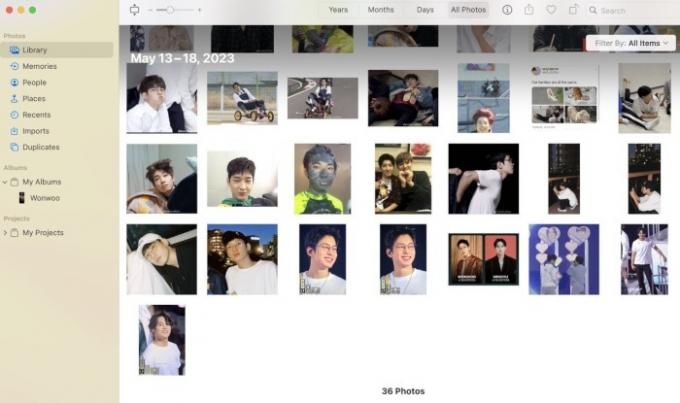
- ค้นหาพื้นที่ว่างในหน้าต่างของอัลบั้ม จากนั้นคลิกโดยใช้แทร็คแพดหรือเมาส์ของคุณ ค้างไว้ขณะที่คุณลากเคอร์เซอร์เพื่อเลือกรูปภาพที่คุณต้องการจัดการ การทำเช่นนี้จะไฮไลต์และเลือกรูปภาพภายในกล่องสีเทาที่ปรากฏขึ้น

- หากต้องการยกเลิกการเลือกรูปภาพ ให้กด สั่งการ บนแป้นพิมพ์ของคุณแล้วคลิกรูปภาพที่คุณต้องการยกเลิกการเลือก
ดีแล้วที่รู้: กำลังมองหาเมนูตามบริบทบน Mac ของคุณอยู่ใช่ไหม ค้นพบ วิธีคลิกขวาบน Mac ไม่มีเมาส์
2. เลือกรูปภาพทั้งหมดโดยใช้คำสั่งแป้นพิมพ์
วิธีนี้ช่วยให้คุณเลือกรูปภาพทั้งหมดในอัลบั้มด้วยคีย์ผสมเดียว นี่เป็นวิธีที่เร็วที่สุดหากรูปภาพที่คุณต้องการใช้งานอยู่ในอัลบั้มเดียวกัน ทำตามขั้นตอนเหล่านี้เพื่อเลือกรูปภาพทั้งหมด:
- เปิดแอปรูปภาพ

- ค้นหาอัลบั้มที่มีรูปภาพทั้งหมดที่คุณต้องการเลือก
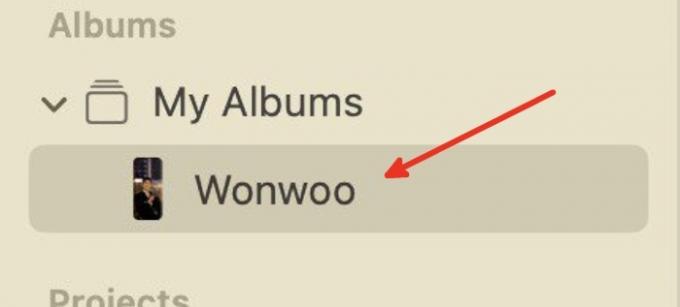
- ทำให้หน้าต่างของอัลบั้มเป็นหน้าต่างที่ใช้งานอยู่ จากนั้นกดปุ่ม สั่งการ + ก คีย์ผสมเพื่อเน้นรูปภาพทั้งหมดภายในอัลบั้มปัจจุบัน
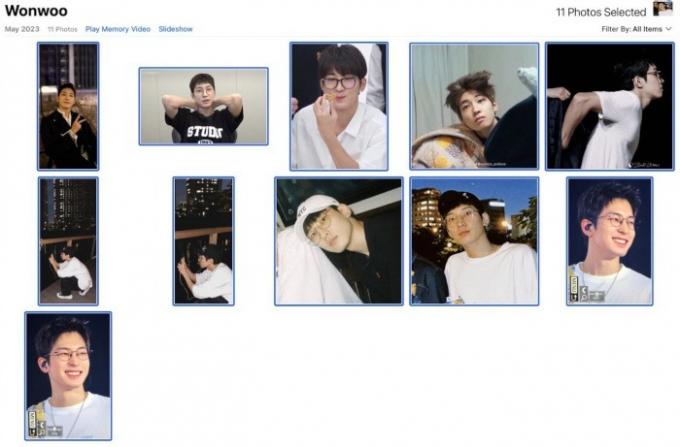
- หากคุณต้องการแยกรูปภาพออกจากรายการที่เลือก ให้กดค้างไว้ สั่งการ บนแป้นพิมพ์ของคุณและคลิกที่รูปภาพที่คุณต้องการยกเว้น
เคล็ดลับ: กำลังมองหาวิธีอื่นๆ ในการจัดการรูปภาพของคุณบน Mac อยู่ใช่ไหม อย่าลืมสำรวจ คุณสมบัติของ Apple Photos ที่คุณควรใช้.
3. เลือกรูปภาพทั้งหมดโดยใช้แท็บ "แก้ไข" ในแอพรูปภาพ
อีกวิธีในการเลือกรูปภาพทั้งหมดในอัลบั้มเดียวคือแท็บ "แก้ไข" จากแถบเมนูของแอพรูปภาพ หากต้องการใช้วิธีนี้เพื่อเลือกรูปภาพหลายรูปบน Mac ให้ทำตามขั้นตอนเหล่านี้:
- เปิดแอปรูปภาพ

- ไปที่อัลบั้มในแอพรูปภาพที่มีรูปภาพทั้งหมดที่คุณต้องการเลือก ในแถบเมนูของแอป คลิกที่แท็บ "แก้ไข"

- จากเมนูแบบเลื่อนลงของแท็บ "แก้ไข" คลิก "เลือกทั้งหมด" เพื่อเน้นรูปภาพทั้งหมดในอัลบั้มปัจจุบัน

- คุณสามารถแยกรูปภาพออกจากรายการที่เลือกได้โดยกดแป้น สั่งการปุ่มและคลิกซ้ายที่รูปภาพหรือรูปถ่ายที่คุณต้องการยกเว้น
- หากคุณต้องการยกเลิกการเลือกรูปภาพทั้งหมด ให้เปิดแท็บแบบเลื่อนลง "แก้ไข" อีกครั้ง แล้วคลิกตัวเลือก "ยกเลิกการเลือกทั้งหมด"

ดีแล้วที่รู้: เรียนรู้วิธีใช้ความสามารถที่หลากหลายของ Mac ของคุณโดย การปรับแต่งแถบเมนูใน macOS.
4. เลือกรูปภาพหลายรูปโดยกดปุ่มคำสั่งค้างไว้แล้วคลิก
หากรูปภาพที่คุณต้องการใช้งานกระจัดกระจายอยู่ในอัลบั้ม คุณสามารถเลือกทีละรูปโดยกด สั่งการ แล้วคลิกเลือกแต่ละภาพที่ต้องการ ดังภาพด้านล่าง
- เปิดแอปรูปภาพ

- นำทางไปยังรูปภาพที่คุณต้องการใช้งาน เหมาะอย่างยิ่งหากพวกเขาอยู่ในอัลบั้มเดียวกัน แม้ว่าพวกเขาจะกระจัดกระจายก็ตาม
- กดค้าง สั่งการ คีย์และคลิกแต่ละภาพที่คุณต้องการเลือก หากคุณต้องการยกเลิกการเลือกรูปภาพ เพียงคลิกในขณะที่ยังคงกดค้างไว้ สั่งการ สำคัญ.
เคล็ดลับ: วางแผนที่จะคัดลอก ตัด หรือวางรูปภาพที่คุณเลือก? ทำสิ่งนี้ได้อย่างง่ายดายโดยใช้ แอพจัดการคลิปบอร์ดสำหรับ Mac.
คำถามที่พบบ่อย
วิธีการเหล่านี้ใช้ได้กับไฟล์ประเภทอื่นหรือไม่?
ใช่. คุณสามารถใช้วิธีที่ 1, 2 และ 4 ข้างต้นได้เมื่อใด เลือกหลายไฟล์บน Mac. แอพหรือเว็บไซต์อาจมีวิธีอื่นในการเลือกหลายรายการ ทั้งนี้ขึ้นอยู่กับตำแหน่งที่คุณจัดการไฟล์เหล่านี้
ฉันสามารถใช้วิธีการเหล่านี้บน Windows ได้หรือไม่
หากคุณใช้ Windows คุณจะใช้วิธีการเหล่านี้ได้อย่างแน่นอนเมื่อทำงานกับรูปภาพหลายรูปและไฟล์ประเภทอื่นๆ อย่างไรก็ตาม แทนที่จะใช้ สั่งการ คีย์ คุณจะต้องใช้ Ctrl ปุ่มบนแป้นพิมพ์ Windows
ฉันจะเลือกรูปภาพหลายรูปบน iPhone หรือ iPad ได้อย่างไร
หากคุณกำลังทำงานกับ iPhone หรือ iPad เช่น ภาพถ่ายที่มีเอฟเฟกต์โหมดแนวตั้งและต้องการเลือกภาพถ่ายหลายภาพ คุณสามารถใช้ปุ่ม “เลือก” บนแอพรูปภาพ เมื่อเปิดใช้งานฟังก์ชั่นการเลือก ให้แตะที่รูปภาพที่คุณต้องการเลือก
เครดิตรูปภาพ: รูปภาพ. ภาพหน้าจอทั้งหมดโดย Natalie dela Vega
สมัครรับจดหมายข่าวของเรา!
บทช่วยสอนล่าสุดของเราส่งตรงถึงกล่องจดหมายของคุณ


